
A hasznos VMWare ESXi konzolparancsok (beleértve az ESXCLI-t) referencialista, amelyeket gyakran használnak a Hibaelhárítás és a hipervizor finomhangolása során. Szükség esetén a parancsok listája kibővül és frissül..
A rendelkezésre álló ESXi konzolparancsok az / usr / sbin könyvtárban találhatók.
CD / usr / sbin
ls

Az esxcli parancsok teljes listája megjeleníthető a következő paranccsal:
esxcli esxcli parancslista
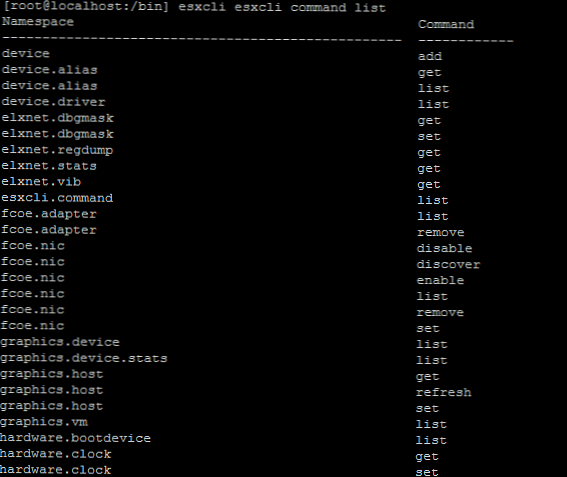
Az induláshoz az ESXi parancsokat hajt végre, amelyeket ssh-hozzáféréssel lehet végrehajtani.
újraindítás- indítsa újra a gazdagépetpoweroff- kapcsolja ki a gazdagépetesxcli rendszer verzió get- megtudhatja a VMware ESXi telepített verzióját (számát)uname -a- megtudhatja a VMware ESXi verzióját is

vmware -vl- és egy másik módszer a VMware ESXi verziójának és kiadásának megismerésére

esxcli hardware pci list | több- a telepített PCI-eszközök részleteilspci- rövid információ az összes telepített PCI-eszközrőlesxtop- top process manager a vmware esxi-hez (gyorsbillentyűk a kijelző váltásához:c: cpu,én: félbeszakítani,m: memória,n: hálózat,d: lemez adapter,u: lemez eszköz,v: lemez virtuális gép,p: teljesítmény mgmt)vmkerrcode -l- a hibakódok dekódolásaesxcfg-nics -l- hálózati kártya adataiesxcfg-vswitch -l- virtuális kapcsoló információtalálni. -név libstorelib.so- keresse meg a libstorelib.so fájlt
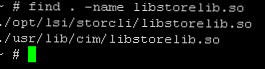
dcui- dolgozzon a szerverkonzollal az ssh munkamenet soránchkconfig -l- démon állásaEsxcli hardver memória kap- telepített memória méreteesxcli szoftver vib list- a telepített vib csomagok listájaesxcli network ip kapcsolatok listája- az aktív kapcsolatok állapota (a netstat analógja)esxcli storage vmfs mértéklista- szerelt / szerelt VMFS kötetekkel kapcsolatos információkesxcli hardver óra (get / set)- megjeleníti / beállíthatja az esxi gazdagép idejétCD -Az aktuális könyvtár módosítása;cp -.Cp [fájl 1] [fájl2] fájl másolása;talál -Fájlok keresése kritériumok szerint;ls -Fájlok és könyvtárak listája az aktuális vagy kifejezetten megadott .ls / vmfs / kötetek / kulcsok könyvtárban: -l részletes információk - rejtett fájlok megjelenítése;mkdir- Könyvtár létrehozása;mv- Fájl áthelyezése. A file.mv [elérési út és fájlnév] [áthelyezési útvonal] átnevezése;ps- Információ a futó folyamatokról. ps-ef;rm -Fájlok törléseüzemszünet- A kiszolgáló leállítása vagy újraindítása nowshutdown -r now;vi- Szövegszerkesztő;nano- Kezdőbarát szövegszerkesztő, az ESXi-n nem érhető el;macska- Jelenítse meg a fájl tartalmát a képernyőn. macska / stb / házigazdák;több- Jelenítse meg a fájl tartalmát a képernyőn, laponként. több / stb / házigazda;férfi- Súgó az ember parancsaihoz, néhány parancshoz a súgó akkor jelenik meg, ha maga a parancs paraméterek nélkül fut;useradd- A felhasználó létrehozása. useradd;passwd -Jelszó beállítása a felhasználói jelszóhoz;esxcli storage nfs list- a gazdagépen csatlakoztatott nfs-tárolók listájaesxcli szoftver vib list- a telepített vib csomagok listájaEsxcli hardver memória kap- ESXi host memóriahasználati információk, beleértve a teljes RAM-otesxcli hardver cpu lista- információ az ESXi gazdagépen lévő processzorok számárólesxli iscsi adapterlista- az iSCSI adapterek listája és neveikesxcli hálózati lista- a hálózati adapterek listájaesxcli network ip interfész lista- Gazda IP interfész információkesxcli network ip dns keresési lista- DNS-beállítási információkist- Az aktív kapcsolatok állapota (hasonlóan a netstathoz)hálózati szomszédok listája- # Kimeneti ARP táblázatesxcli hálózati tűzfal kapesxcli hálózati tűzfal szabálykészlet-lista- ESXi tűzfal állapota és a portok és szolgáltatások aktív szabályai;esxcli storage vmfs mértéklista- Információ a gazdagéphez csatlakoztatott VMFS partíciókrólesxcli tároló fájlrendszer lista- A VMFS kötetek leképezése eszközökreesxcli tárolómag elérési út listájaesxcli tárolómag-eszközök listája- A Fiber Channel (FC) elérési útjának és eszközeinek megjelenítéseesxcli tárolómag-bővítménylista- A rendszerre letöltött NMP-bővítmények listájaAz esxcli tárolómag-adapter újrakeresése- Futtassa a HBA adapterek újrakeresésétesxcli vm folyamatlista- megkapja a virtuális gép azonosítójátesxcli vm process kill --type = [puha, kemény, erő] --world-id = WorldIDmegsemmisíti a virtuális gép azonosítóját (a virtuális gépektől segít, amelyek elakadnak és nem válaszolnak a vSphere Client programban)esxcli rendszer welcomemsg getesxcli rendszer welcomemsg set- Szövegszerzés és az ESXi üdvözlő üzenet módosításaesxcli rendszerbeállítások speciális listája | grep smth- Keressen valamit a Speciális host beállításokbanesxcli hardver óra kap- A gazdagép jelenlegi idejeesxcli hardverindító eszközök listája- Az eszköz indítási sorrendjeesxcli hardware pci list- PCI eszközök listájaesxcli iscsi adapter felfedezés újbóli felfedezése- ISCSI adapterek szkenneléseesxcli tárolómag-adapter újrakeresése [-A | -minden]- Újraolvassa az iSCSI-t
Parancsok a virtuális gépekkel történő munkavégzéshez:
vim-cmd vmsvc / getallvms- az összes virtuális gép információit jeleníti megvim-cmd vmsvc / power.getstate 1- be / ki virtuális gép az 1. vmiddalvim-cmd vmsvc / power.on 1- engedélyezze a virtuális gépet az 1. vmiddalvim-cmd vmsvc / power.off 1- kapcsolja ki (bekapcsolt állapotban) a virtuális gépet az 1. Vmiddalvim-cmd vmsvc / power.reset 1- indítsa újra (hasonlóan a valódi kiszolgálón a RESET gomb megnyomásához) virtuális gép az 1. Vmiddalvim-cmd vmsvc / power.shutdown 1- a virtuális gép megfelelő leállítása a Vmid 1 segítségével. Csak akkor hatékony, ha a VMware Tools telepítve van!vim-cmd vmsvc / power.reboot 1- virtuális gép újraindítása a Vmid 1-rel. Csak akkor érvényes, ha a VMware Tools telepítve van!vim-cmd vmsvc / get.summary 1- Szerezzen teljes virtuális gép információt a Vmid 1-sel.vim-cmd vmsvc / get.summary 1 | egrep '(név | teljesítmény | ip)'- szűrt virtuális gép információk beolvasása a Vmid 1 segítségével. Megjelenik a név, a tápellátás állapota, az IP cím
vim-cmd vmsvc
Ezt a parancsot begépelve látni fogja az összes lehetséges használatát. Az alábbiakban felsoroljuk azokat a parancsokat, amelyek hasznosnak találtam:
vim-cmd vmsvc / power.getstateA megadott azonosítóval rendelkező virtuális gép teljesítmény állapota. A parancs segítségével láthatja a virtuális gépek és azonosítóik listáját;vim-cmd vmsvc / getallvms- Kapcsolja ki a virtuális gép áramellátását;vim-cmd vmsvc / power.off vmid- Bekapcsolás a virtuális gépen;vim-cmd vmsvc / power.on vmid- Indítsa újra a virtuális gépet;vim-cmd vmsvc / power.reboot vmid- Virtuálisgép fájlok törlése;vim-cmd vmsvc / vmid megsemmisítése- Virtuálisgép fájlok törlése;vim-cmd vmsvc / power.shutdown- A virtuális gép leállítása (leállítási vendég);vim-cmd vmsvc / power.reset- Virtuális gép újraindítása;vim-cmd vmsvc / get.summary- Általános információk a virtuális gépről;vim-cmd solo / registervm /vmfs/vol/datastore/dir/vm.vmx- Csatlakoztasson egy virtuális gépet;vim-cmd vmsvc / nem regisztrált vmid- Távolítsa el a virtuális gépet a hipervizorból;vim-cmd vmsvc / tools.install vmid- Telepítse a vmware eszközöket;vim-cmd hostsvc / net / info- Hypervisor hálózati információkvim-cmd hostsvc / maintenance_mode_enter- Kapcsolja át a gazdagépet karbantartási módra;vim-cmd hostsvc / maintenance_mode_exit- Kilépés a karbantartási módból;chkconfig -l- Mutassa a hipervizoron futó szolgáltatásokat;esxtop- A folyamatok listája;vmkerrcode -l- lásd a vmkernel hibákat;esxcfg-info- Gazdainformációk megtekintése;esxcfg-nics -l- Információk megtekintése a hálózati adapterekről;esxcfg-vswitch -l- Információk megtekintése a virtuális hálózati adapterekről;dcui- ESXI indítópult az ssh-n keresztül;vsish- Vmware interaktív konzol;cat /etc/chkconfig.db- megnézheti a szolgáltatások állapotát a gazdagépen;/sbin/services.sh újraindítás- indítsa újra az összes szolgáltatást a gazdagépen;vmkload_mod --list- Mutassa a betöltött illesztőprogramokat;vmkload_mod -s / mod / your_driver- Megjeleníti az illesztőprogram beállításait;vmkfstools -i /vmfs/volumes/san_vmfs/my_vm/large_disk.vmdk -d vékony /vmfs/volumes/san_vmfs/my_vm/new_thin_disk.vmdk- Meglévő lemez konvertálása vékony formátumba;











